这篇文章主要介绍“怎么使用JavaScript操作元素改变页面内容样式”,在日常操作中,相信很多人在怎么使用JavaScript操作元素改变页面内容样式问题上存在疑惑,小编查阅了各式资料,整理出简单好用的操作方法,希望对大家解答”怎么使用JavaScript操作元素改变页面内容样式”的疑惑有所帮助!接下来,请跟着小编一起来学习吧!

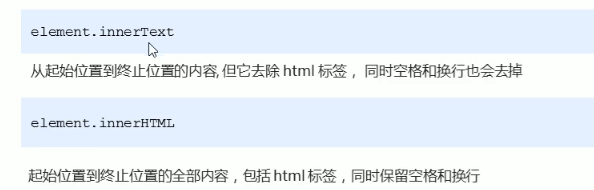
<!DOCTYPE html>
<html lang="en">
<head>
<meta charset="UTF-8">
<meta name="viewport" content="width=device-width, initial-scale=1.0">
<title>Document</title>
</head>
<body>
<button>显示当前系统时间</button>
<div>某个时间</div>
<p>123</p>
<script>
// 1、当我们点击了安妮 div里面的文字会发生变化
// (1)、获取元素
var btn = document.querySelector('button');
var div = document.querySelector('div');
// (2)、注册事件
btn.onclick = function(){
div.innerText = getDate();
}
function getDate(){
// 案例:获取当前系统时间 2021年11月24日 星期三
var date = new Date();
var year = date.getFullYear();
var month = date.getMonth()+1;
var dates = date.getDate();
var arr = ['星期日','星期一','星期二','星期三','星期四','星期五','星期六'];
var day = date.getDay();
return '今天是:' + year + '年' + month + '月' + dates + '日 '+ arr[day];
}
// 2、可以不用注册事件就显示事件
var p = document.querySelector('p');
p.innerHTML = getDate();
</script>
</body>
</html><!DOCTYPE html>
<html lang="en">
<head>
<meta charset="UTF-8">
<meta name="viewport" content="width=device-width, initial-scale=1.0">
<title>Document</title>
</head>
<body>
<div></div>
<p>
我是文字
<span>123</span>
</p>
<script>
// innerText和ineerHtml的区别
// 1、innerText不识别html标签、innerHtml识别html标签
var div= document.querySelector('div');
div.innerText = '<strong>今天是:</strong>2021';
// innerHtml识别html标签 W3C标准
// div.innerHTML = '<strong>今天是:</strong>2021';
// 2、这两个属性是可读写的 可以获取元素里面的内容
var p = div.innerHTML = document.querySelector('p');
// innerText会去除空格和换行
console.log(p.innerText);
console.log(p.innerHTML);
</script>
</body>
</html><!DOCTYPE html>
<html lang="en">
<head>
<meta charset="UTF-8">
<meta name="viewport" content="width=device-width, initial-scale=1.0">
<title>Document</title>
</head>
<body>
<button id="ldh">刘德华</button>
<button id='zxy'>张学友</button>
<img src='images/ldh.jpg' alt="" title="刘德华">
<script>
// 修改元素属性 src
// 1、获取元素
var ldh = document.getElementById('ldh');
var zxy = document.getElementById('zxy');
var img = document.querySelector('img');
// 2、注册事件 处理程序
zxy.onclick = function(){
img.src = 'images/zxy.jpg';
img.title = "张学友";
}
ldh.onclick = function(){
img.src = 'images/ldh.jpg';
img.title="刘德华";
}
</script>
</body>
</html><!DOCTYPE html>
<html lang="en">
<head>
<meta charset="UTF-8">
<meta name="viewport" content="width=device-width, initial-scale=1.0">
<title>Document</title>
<style>
img{
width: 300px;
}
</style>
</head>
<body>
<img src = "images/s.gif" alt="">
<div id="div">亲,上午好,好好写代码</div>
<script>
var img = document.querySelector('img');
var div = document.getElementById('div');
// 获取当前系统时间
var time = new Date();
var h = time.getHours();
if(h < 12){
img.src = 'images/s.gif';
div.innerHTML = "亲,上午好,快去写代码";
}else if(h < 18){
img.src = 'images/x.gif';
div.innerHTML = "亲,下午好,快去写代码";
}else{
img.src = 'images/w.gif';
div.innerHTML = "亲,晚上好,快去写代码";
}
</script>
</body>
</html>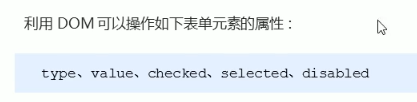
<!DOCTYPE html>
<html lang="en">
<head>
<meta charset="UTF-8">
<meta name="viewport" content="width=device-width, initial-scale=1.0">
<title>Document</title>
</head>
<body>
<button>按钮</button>
<input type="text" value="输入内容"/>
<script>
// 1、获取元素
var btn = document.querySelector('button');
var input = document.querySelector('input');
// 2、注册事件 处理程序
btn.onclick = function(){
// input.innerHTML = '点击了';这个是 普通合资 比如div 标签里面的内容
// 表单里面的值 文字内容是通过 value 来修改的
input.value = '被点击了';
// 如果想要某个表单被禁用 不能再点击disabled 我们想要这个按钮 button禁用
// btn.disabled = true;
this.disabled = true;
// this 指向的是事件函数的调用者
}
</script>
</body>
</html><!DOCTYPE html>
<html lang="en">
<head>
<meta charset="UTF-8">
<meta name="viewport" content="width=device-width, initial-scale=1.0">
<title>Document</title>
<style>
.box {
position: relative;
width: 400px;
border-bottom: 1px solid #ccc;
margin: 100px auto;
}
.box input {
width: 370px;
height: 30px;
border: 0;
outline: none;
}
.box img {
position: absolute;
top: 5px;
right: 7px;
width: 24px;
}
</style>
</head>
<body>
<div class="box">
<label for="">
<img src="images/close.png" id="eye">
</label>
<input type="password" name="" id="pwd"></input>
</div>
<script>
// 1、获取元素
var eye= document.getElementById('eye');
var pwd = document.getElementById('pwd');
// 2、注册事件 处理程序
var flag = 0;
eye.onclick = function(){
// 点击一次后 flag一定要操作
if(flag == 0){
pwd.type = 'text';
eye.src="images/open.png";
flag = 1; //赋值操作
}else{
pwd.type='password';
eye.src="images/close.png";
flag = 0;
}
}
</script>
</body>
</html>
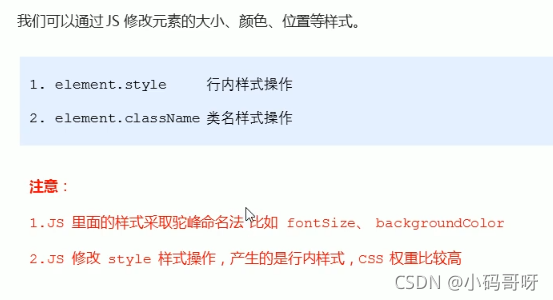
<!DOCTYPE html>
<html lang="en">
<head>
<meta charset="UTF-8">
<meta name="viewport" content="width=device-width, initial-scale=1.0">
<title>Document</title>
<style>
div {
width: 200px;
height: 200px;
background-color: pink;
}
</style>
</head>
<body>
<div></div>
<script>
// 1、获取元素
var div = document.querySelector('div');
// 2、注册事件 处理程序
div.onclick = function() {
this.style.backgroundColor = 'purple';
this.style.width = '250px';
}
</script>
</body>
</html>重点:修改display:none

<!DOCTYPE html>
<html lang="en">
<head>
<meta charset="UTF-8">
<meta name="viewport" content="width=device-width, initial-scale=1.0">
<title>Document</title>
</head>
<body>
<div class = "close-btn" >
<img src = "images/ewm.png" id="img">
</div>
<script>
// 1、获取元素
var btn = document.querySelector('.close-btn');
var img = document.querySelector('img');
// 2、注册事件 程序处理
btn.onclick = function(){
btn.style.display = 'none';
}
</script>
</body>
</html>到此,关于“怎么使用JavaScript操作元素改变页面内容样式”的学习就结束了,希望能够解决大家的疑惑。理论与实践的搭配能更好的帮助大家学习,快去试试吧!若想继续学习更多相关知识,请继续关注亿速云网站,小编会继续努力为大家带来更多实用的文章!
免责声明:本站发布的内容(图片、视频和文字)以原创、转载和分享为主,文章观点不代表本网站立场,如果涉及侵权请联系站长邮箱:is@yisu.com进行举报,并提供相关证据,一经查实,将立刻删除涉嫌侵权内容。